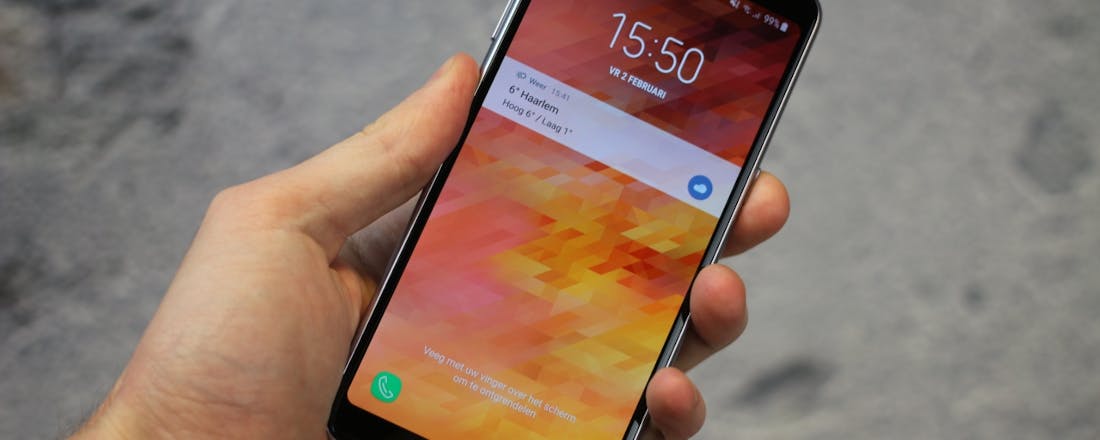Galaxy A8 (2018) - Tussen wal en vlaggenschip
De Galaxy A8 is een no-nonsense smartphone. Al het goede van een Samsung Galaxy, zonder dat je de hoofdprijs betaalt. Tenminste, dat is het idee. Maar komt het ook zo uit de verf?
De Galaxy A8 oogt bescheiden, qua formaat en door het weglaten van poespas als een gebogen scherm, dubbele camera, hartslagmeter, toegewijde fysieke knop voor de Bixby-assistent, een stylus en prijs. Het toestel is op de markt verschenen voor zo’n 500 euro. Dat is nog steeds een flinke smak geld, maar een stuk schappelijker dan de minder bescheiden toestellen die in sommige gevallen meer dan twee keer zo duur zijn als deze Galaxy A8.
Voor dat geld krijg je een smartphone die de uitstraling heeft van een Samsung-toptoestel, alhoewel hij in vergelijking wel wat dikker is. Het toestel is waterdicht en van stevige bouwkwaliteit, mede dankzij de metalen rand rondom het toestel. Er zit een groot scherm in het toestel, maar door de minimale schermranden en de wat uitgerekte beeldverhouding valt het formaat best mee. De A8 is ongeveer even groot al de Galaxy S8.
Aan de onderkant van het toestel vinden we een usb-c-poort terug, waarop je een snellader kunt aansluiten. Er is eveneens gewoon een koptelefooningang aan de onderkant. Eigenaardig is wel dat er twee schuifjes in zitten, een voor de geheugenkaart en een voor de dubbele simkaart. Normaalgesproken plaats je twee kaartjes in hetzelfde schuifje. Maar omdat de A8 twee simkaarten en een geheugenkaart mee kan dragen, zijn de twee schuifjes nodig.
©PXimport
©PXimport
©CIDimport
©CIDimport
Scherm
Zoals we van Samsung gewend zijn is de schermkwaliteit prima. De Galaxy A8 beschikt over een helder en kleurrijk amoledpaneel met een full-HD resolutie. In bijna iedere situatie is het scherm comfortabel af te lezen, maar kleuren zijn wel een tikje overdreven.
Van binnen is er niets dat er echt uitspringt, in positieve of negatieve zin. Een octacore Samsung-huismerkprocessor met 4GB werkgeheugen en 32 GB (uitbreidbare) opslag. Dat is ruim genoeg om zware apps soepel te laten lopen. Door de 3.000 mAh-batterij en zuinige chips gaat de accu zo’n anderhalve dag mee. De beschikbare opslagruimte is ietsje karig, steeds meer smartphones in hogere prijsklassen hebben dubbel zoveel, gelukkig is de ruimte dus gewoon uitbreidbaar met een geheugenkaart.
Camera
Samsung heeft een goede reputatie als het op smartphone-camera’s aankomt, de A8 is niet uitgerust met een dubbele camera. Althans aan de achterkant. Steeds meer smartphones hebben zo’n dubbele camera aan de achterzijde, die je bijvoorbeeld gebruikt om niet digitaal, maar optisch in te zoomen. Met de Note 8 is ook Samsung actief op dit gebied. Maar de A8 niet deze heeft juist een dubbele camera aan de voorzijde, de enkele camera op de achterkant is dus voor zoomen wat minder geschikt, maar doet kwalitatief niet onder. Foto’s komen helder en gedetailleerd uit de verf en zoals we van Samsung gewend zijn, klappen de kleuren van je scherm. Mooier, maar wat minder natuurgetrouw dan bijvoorbeeld een iPhone-camera.
©CIDimport
Ook in moeilijkere lichtomstandigheden laat de camera van de Galaxy A8 redelijk veel zien. Onvermijdelijk treed er wat ruis op, maar de details en de kleuren blijven aardig zichtbaar. Alleen had ik in deze omstandigheden wel wat last van bewegingsonscherpte. De camera aan de achterzijde is van acceptabele kwaliteit, maar doet ten opzichte van de Galaxy S8 wel wat onder.
De Galaxy A8 heeft dus meer aandacht voor de selfiemakers, met een dubbele camera aan de voorzijde. Door z’n twee ogen aan de voorkant is de smartphone beter in staat om diepte in te schatten, waardoor je selfies maakt waarbij de achtergrond vervaagt. Live focus heet deze functie. Dat klinkt al beter dan ‘bokeh-effect’, zoals deze portretfunctie ook heet. De selfie-camera’s schieten opvallend goede foto’s. Ook kun je je selfie desgewenst opfleuren met kinderlijke snapchat-achtige stickers.
©CIDimport
©CIDimport
Android Nougat
Op softwaregebied laat de Galaxy A8 steken vallen. Samsung staat erom bekend behoorlijk ingrijpend te sleutelen aan Android. Zoals gezegd, in de prestaties merkte ik daar gelukkig niet direct veel van. Wel zit het toestel ramvol bloatware. In het app-overzicht lijkt het mee te vallen omdat alles is weggewerkt in mapjes. In de Samsung map veel Samsung-doublures van standaard-Androidapplicaties zoals een extra browser, applicatiewinkel en gezondheidsapp. Ook Microsoft heeft een scala aan apps voorgeïnstalleerd, die zich ook nog eens opdringen in het notificatiepaneel. Verder zijn er nog Samsung-martketingapps aanwezig en zit er in de instellingen het tabje Apparaatonderhoud, wat niets meer is dan misleidende tools zoals een McAfee-beveiligingsscanner en geheugenoptimalisatie. Door het naar de instellingen te verplaatsen camoufleert Samsung deze onverwijderbare bloatware.
Ook is er nog Samsung’s eigen ingebouwde assistent Bixby. Deze zit op veel plekken in Android verwerkt. Tot nu toe is deze voor mij geen enkele keer van pas gekomen, Samsung zal nog een flinke kluif aan Bixby hebben. Op de Galaxy S8 en Galaxy Note 8 was Bixby zelfs hinderlijk, door een fysieke knop aan de linkerkant van het toestel. Wanneer deze ingedrukt werd, riep je meteen Bixby op. Zelfs als je toestel vergrendeld was. Deze knop is weggelaten. Hierdoor roep je Bixby niet zo snel meer per ongeluk op en alleen als je hem echt nodig hebt. Daardoor is de assistent voor mij in ieder geval niet meer hinderlijk aanwezig. Gek genoeg is dat dus een vooruitgang.
©CIDimport
©CIDimport
De laatste steek die Samsung laat vallen is het feit dat de Galaxy A8 niet op de meest recente Androidversie draait, Android 7 in plaats van Android 8. Dat is toch wel wat gênant, aangezien een concurrent als Sony dit wel al kon in september. Een update naar Android 8 (Oreo) komt wel en Samsung ondersteunt toestellen doorgaans minstens anderhalf jaar, waardoor je met de Galaxy A8 tot juli 2019 voorzien bent van veiligheidspatches en updates.
Alternatieven
Samsung-smartphones dalen relatief snel in prijs. Op het moment van schrijven is de Galaxy A8 net op de markt verschenen voor 500 euro en is de Galaxy S8 slechts zeven tientjes duurder. De A8 kan zich een beetje moeilijk verantwoorden voor deze prijs. Wil je meer waar voor je geld, dan zijn die paar tientjes voor de S8 de investering waard op het gebied van camera, specs en scherm. Maar in dezelfde prijsklasse koop je ook een OnePlus 5T, die krachtiger is of een Nokia 8 met een schone, recente Androidversie. Maar naar verwachting zal de prijs van de A8 relatief vlot dalen, voor zo’n 400 euro springt het toestel er al een stuk meer uit. Heb je dus een interessante deal gevonden voor de Galaxy A8, sla dan direct toe. Maar voor 500 euro kun je op dit moment gewoonweg beter krijgen.
Conclusie
Wie een Samsung-smartphone zoekt, maar de beste toestellen toch wat te duur vindt, kan bij de A8 terecht. Toch is dit toestel met 500 euro ook te hoog geprijsd voor wat je ervoor terugkrijgt. Zie je echter een interessante aanbieding voor de A8 voorbijkomen, dan is het een prima keuze. De waterdichte bouwkwaliteit, scherm en specificaties vallen erg positief op. Ook de accuduur en camera zijn acceptabel. Alleen heeft Android een update en een bezem nodig.
**Prijs** € 499,- **Kleuren** Zwart, grijs, goud **OS** Android 7.1 **Scherm** 5,6 inch (2220x1080) **Processor** 2,2 GHz octacore (Exynos 7885) **RAM** 4GB **Opslag** 32 GB (uitbreidbaar met geheugenkaart) **Batterij** 3.000 mAh **Camera** 16 megapixel (achter), 16 en 8 megapixel dualcam(voor) **Connectiviteit** 4G (LTE), Bluetooth 5.0, wifi, gps **Formaat** 14,9 x 7 x 0,8 cm **Gewicht** 172 gram **Overig:** Vingerafdrukscanner, usb-c, koptelefoonpoort, waterdicht **Website** [www.samsung.com](http://www.samsung.com/nl/smartphones/galaxy-a8-2018/SM-A530FZKDPHN/)
- Bouwkwaliteit
- Scherm
- Frontcamera
- Prijs
- Bloatware
- Niet de nieuwste Androidversie